发布时间:2022-08-09 14: 03: 48
品牌型号:华硕台式电脑
系统:windows10正式版
软件版本: Microsoft 365
邮件撤回一般都是由于邮件附件内容发送错误或者由于某种原因不想让收件人看到已发送邮件,是邮箱的常用功能之一。今天就来和大家分享一下有关于outlook邮件撤回怎么弄以及outlook邮件撤回多久才知道结果的相关教程。
撤回邮件是在使用邮箱时经常会进行的操作,那么outlook邮件撤回具体方法有哪些呢,下面一起来看一下吧。
1、打开outlook,在软件界面左侧找到向右的箭头并点击,如下图所示。
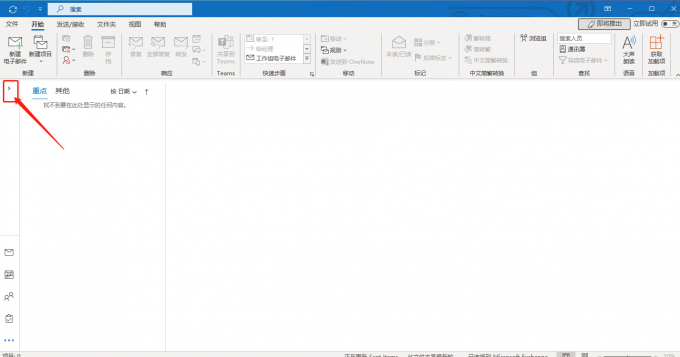
2、在隐藏菜单中找到[Sent Items]指令并点击,即已发送文件的意思。
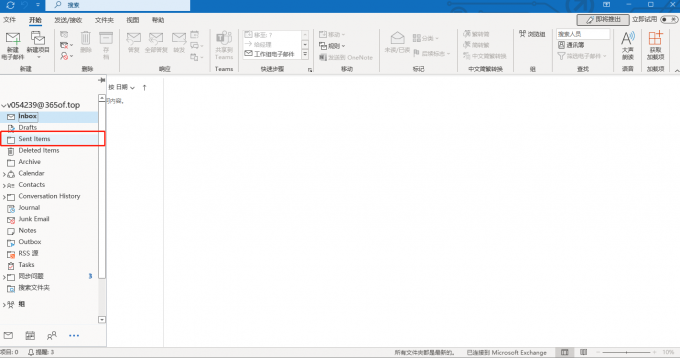
3、然后就会出现许多已发送的邮件,双击需要撤回的邮件,在邮件下方的工具栏上找到[移动],在其上方找到如下图所示的符号并点击,在其下拉菜单中就会出现[撤回该邮件]的指令了。
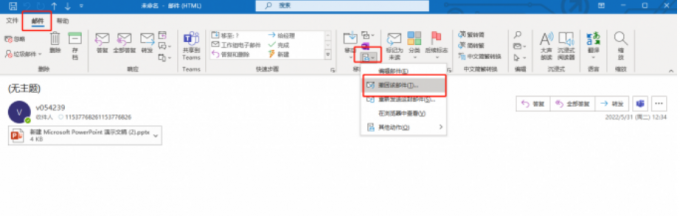
4、在新对话框中,如下图所示,有两个选项。选择第一个选项和第二个选项的区别在于,第一个选项是直接撤回错误邮件,第二个选项是发送一份新邮件内容替换需要撤回的那份邮件内容。大家可以根据具体需求选择相应的选项,然后点击[确定]即可。
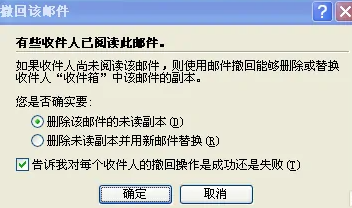
5、在执行了撤回的邮件下方会出现如下图所示的提示,等待撤回结果通知即可。
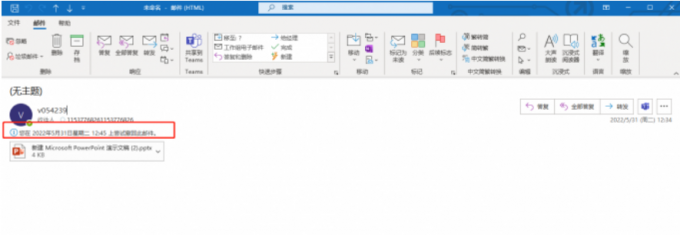
outlook邮件撤回多久才知道结果这个与outlook邮件收件人的设置有关,具体有以下几种情况:
1、当发件人和收件人都使用Exchange系统,并且收件人的outlook打开着,还没有查看需要撤回的邮件时,邮件撤回就会成功并马上收到撤回邮件成功的通知。
2、如果收件人的outlook关闭,也没有查看该邮件,在收件人打开outlook的时候,发件人就会收到撤回失败的通知。
3、如果收件人的outlook关闭,利用网页版或者手机邮件查看该邮件,同样撤回也会失败,在收件人打开outlook的时候,发件人也会收到失败通知。
4、如果收件人是使用qq邮箱,邮件可以成功撤回,但是收件人会延迟30分钟才能收到撤回成功通知。
5、如果收件人是使用其他邮箱,这种情况就会导致撤回失败,发件人会收到撤回失败的通知。
outlook邮件撤回后会有两种情况,一种是成功,一种是失败。
如果outlook邮件撤回成功,说明收件人还没阅读邮件,因为如果收件人阅读了邮件,邮件就无法撤回。但是收件人可以看到邮件的标题,只是无法看到正文内容。
如果outlook邮件撤回失败,收件人不会收到撤回提示,正常看到邮件内容。这里要注意一点,如果在撤回操作时,选择了上文中提到的第二选项,收件人会看到原邮件和替换邮件的所有内容。
以上就是outlook邮件撤回怎么弄,outlook邮件撤回多久才知道结果,outlook邮件撤回对方还能不能看到的全部内容了。Office软件的功能都是非常实用的,在日常生活上要是还有碰到关于office的问题,可以去Microsoft 365中文网站去学习更多的内容。
作者 牛牛
展开阅读全文
︾
读者也喜欢这些内容:

Excel表格斜线一分为二怎么弄 Excel表格斜线怎么添加文字
在使用Excel制作表格时,经常会遇到需要在单元格中添加斜线,将其一分为二的情况,但很多朋友不知道这该怎么弄,其实操作并不复杂,掌握正确的步骤,几分钟就能搞定。下面就为大家详细介绍Excel表格斜线一分为二怎么弄,Excel表格斜线怎么添加文字的操作方法。...
阅读全文 >

Excel制作日历工作计划表怎么做 Excel制作日历显示节假日
本期为大家介绍的是Excel制作日历的技巧,在工作中为了直观规划日程、跟踪任务进度,很多用户都倾向于通过Excel制作计划表,但大部分人却不知道怎样在日历中自动显示节假日,所以接下来本篇内容就带大家了解一下Excel制作日历工作计划表怎么做, Excel制作日历显示节假日的相关内容。...
阅读全文 >

Microsoft365是什么软件 Microsoft 365有什么用
随着科技的不断发展,办公软件的出现能够有效提高我们的办公效率,让更多的工作党们也能够体验到便捷办公带来的科技体验。而在众多的办公类软件当中,我选择了Microsoft 365作为主力的办公生产软件。在专业办公软件的辅助之下,可以轻松地完成一系列办公任务。接下来给大家介绍Microsoft 365是什么软件,Microsoft 365有什么用的具体内容。...
阅读全文 >

Office Plus如何批量修改版式 Office Plus如何提取PPT文案
我们在制作PPT时,经常会遇到对字体样式、背景图等进行调整的情况,如果一个个手动修改不仅浪费时间,还容易出现样式不一致、遗漏等问题,所以掌握批量调整的方法很重要,今天我们就以Office Plus为例,来带大家了解一下Office Plus如何批量修改版式,Office Plus如何提取PPT文案的相关内容。...
阅读全文 >